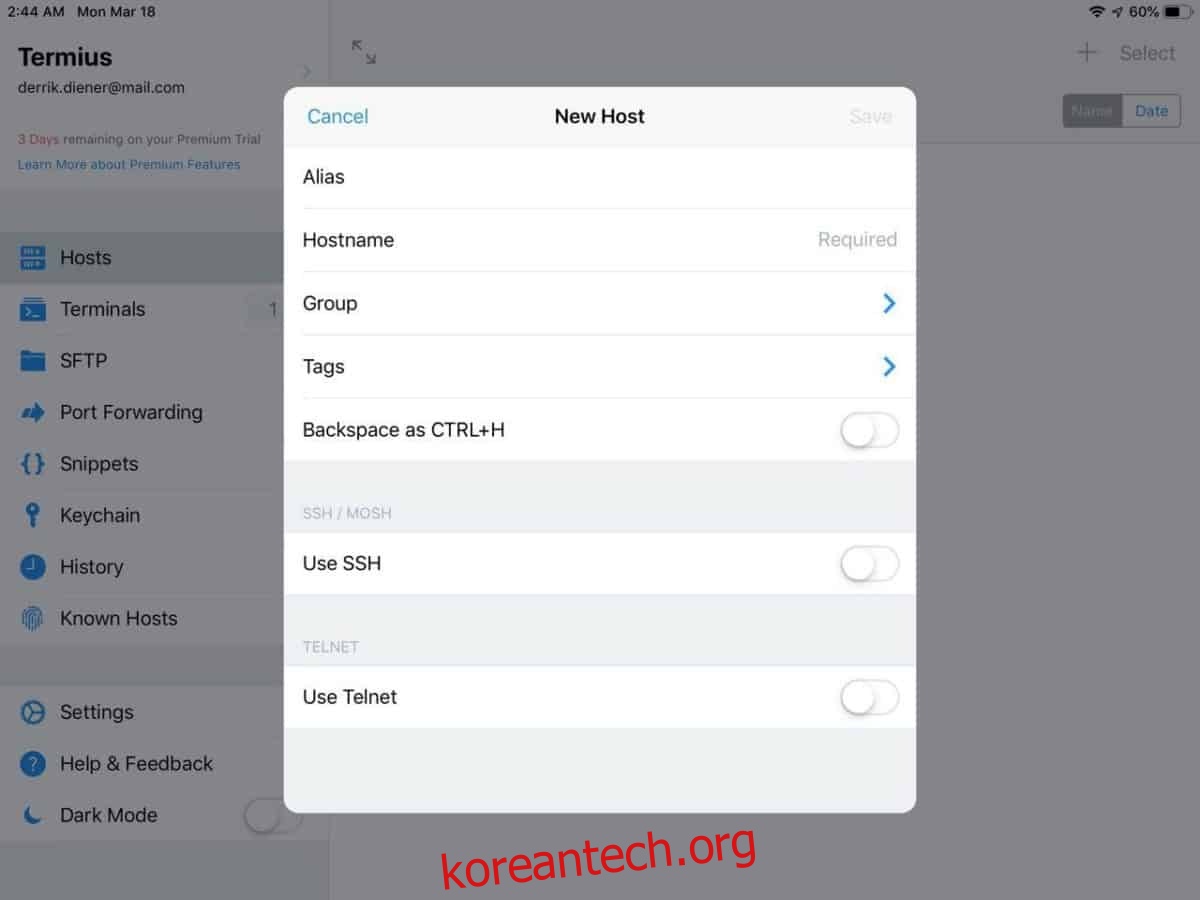Apple iPad용 iOS에서 Linux를 실행하는 서버와 함께 작동하는 최고의 도구는 Termius입니다. 이를 통해 iPad 사용자는 Linux 서버에 연결하여 터미널 액세스, 파일 액세스 지원 등을 포함한 뛰어난 원격 경험을 얻을 수 있습니다!
참고: Apple iPhone만 사용할 수 있습니까? 좋은 소식! Termius도 거기에서 작동합니다!
목차
SSH 서버 설정
Termius는 훌륭한 앱이며 많은 작업을 수행할 수 있지만 원격 액세스 응용 프로그램일 뿐이며 연결할 SSH 서버 없이는 작동하지 않습니다.
Linux에서 SSH 서버 설정은 OpenSSH 패키지 설치, 서버 시스템 구성, 나가는 포트 등으로 작동합니다.
SSH 서버를 직접 설치, 설정 및 구성하는 방법에 대해 확신이 서지 않습니까? 우리가 도울 수있어! Linux에서 SSH 서버를 호스팅하는 방법에 대한 자세한 게시물을 확인하십시오.
테르미우스 설치
Termius SSH 클라이언트를 사용하는 방법에 대해 계속 이야기하기 전에 iOS에 설치해야 합니다. 설치하려면 iPad를 잠금 해제하고 App Store 앱을 엽니다.
iPad에서 App Store가 열리면 검색 상자로 이동하여 “Termius”를 찾아 검색 결과를 불러옵니다. Termius 앱 아이콘을 찾아 탭하여 App Store의 해당 앱 페이지로 이동합니다. 그런 다음 “설치” 버튼을 선택하여 iPad에서 설치를 시작합니다.
iPad에서 App Store를 사용하여 Termius를 검색하고 싶지 않습니까? 앱을 설치하는 또 다른 방법은 앱 웹사이트로 직접 이동 즐겨찾는 웹 브라우저에서 페이지를 맨 아래로 스크롤하여 “다운로드”를 찾아 ‘iOS’ 링크를 클릭합니다. App Store의 링크로 바로 연결됩니다.
Termius 계정에 가입
Apple iPad에서 Termius 애플리케이션을 처음 실행하면 Termius 앱을 생성하라는 메시지가 표시됩니다. 그렇게 하세요. 이를 통해 SSH 서버 설정을 iPhone, Android 장치 또는 웹 브라우저와 같이 앱을 실행하는 다른 플랫폼과 빠르게 동기화할 수 있습니다. 또한 14일 동안 앱의 프리미엄 기능을 무료로 확인할 수 있습니다.
Termius에서 새 연결 만들기
Termius 앱에서 새 계정을 설정한 후에는 새 호스트 연결을 만들어야 합니다. 이 연결은 원격으로 (SSH 프로토콜을 통해) Linux 서버에 액세스하고 명령줄을 사용하고 파일 시스템과 상호 작용하는 방법입니다.
새 호스트 연결을 만들려면 앱의 오른쪽 상단에서 + 아이콘을 찾아 탭하여 옵션을 표시합니다. 그런 다음 나타나는 옵션 메뉴를 살펴보고 “새 호스트” 버튼을 선택합니다.
“새 호스트” 버튼을 누르면 SSH 서버에 연결하는 데 필요한 모든 정보를 입력할 수 있는 방대한 메뉴가 나타납니다. 작성하려면 아래의 단계별 지침을 따르십시오.
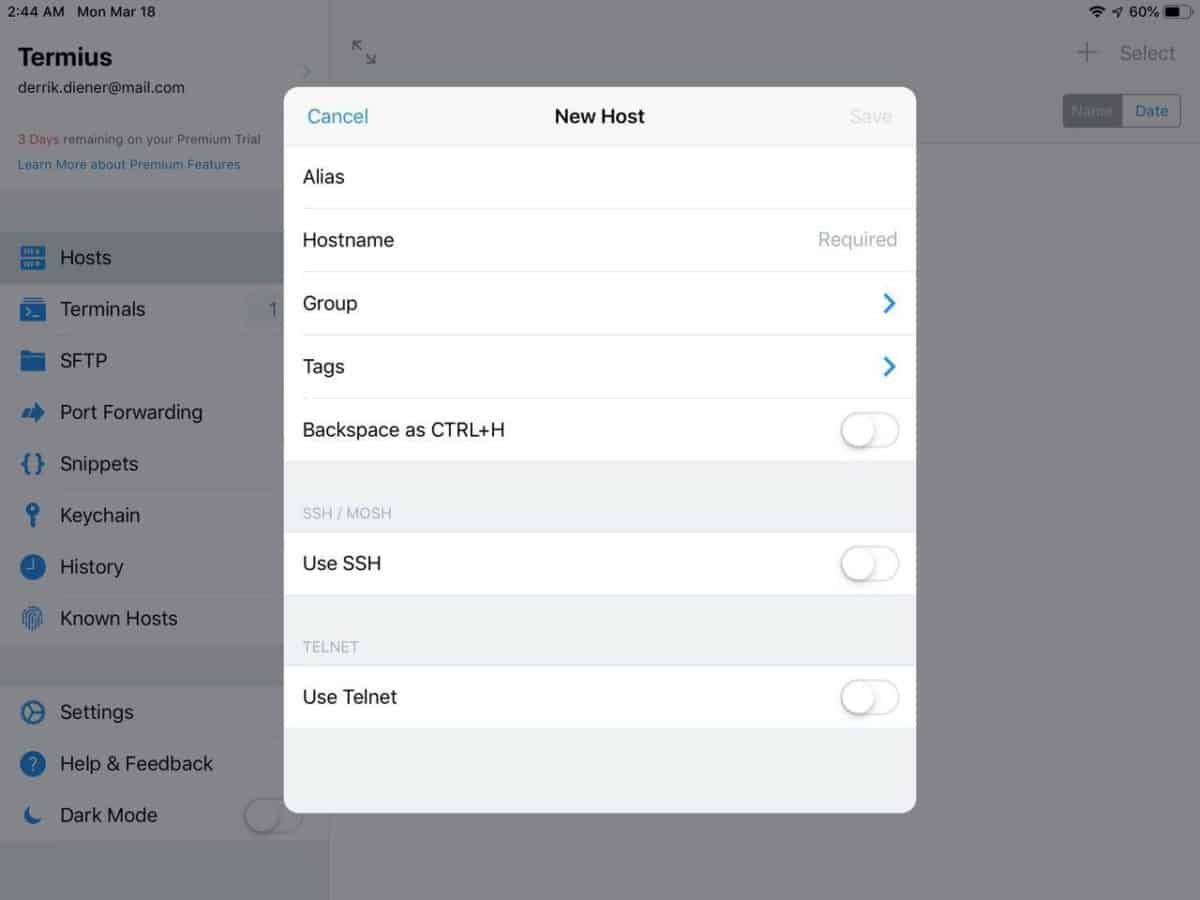
1단계: “Alias” 아래에 원격 SSH 세션에 부여할 별명을 작성하십시오.
2단계: “호스트 이름” 아래에 원격 SSH 서버의 IP 주소를 추가하거나 더 편리한 경우 호스트 이름/도메인 이름을 추가합니다.
3단계: “SSH 사용”을 탭한 다음 원격 Linux 시스템의 사용자 이름, 비밀번호를 입력하고 SSH 키가 있는 경우 추가합니다.
4단계: Termius에서 “저장”을 눌러 연결 정보를 앱에 저장합니다.
원격 Linux 시스템에 로그인
Termius에서 iPad를 통해 원격 Linux 세션에 액세스하려면 목록에서 연결을 탭하십시오. 그런 다음 터미널 탭에서 열리도록 허용합니다.
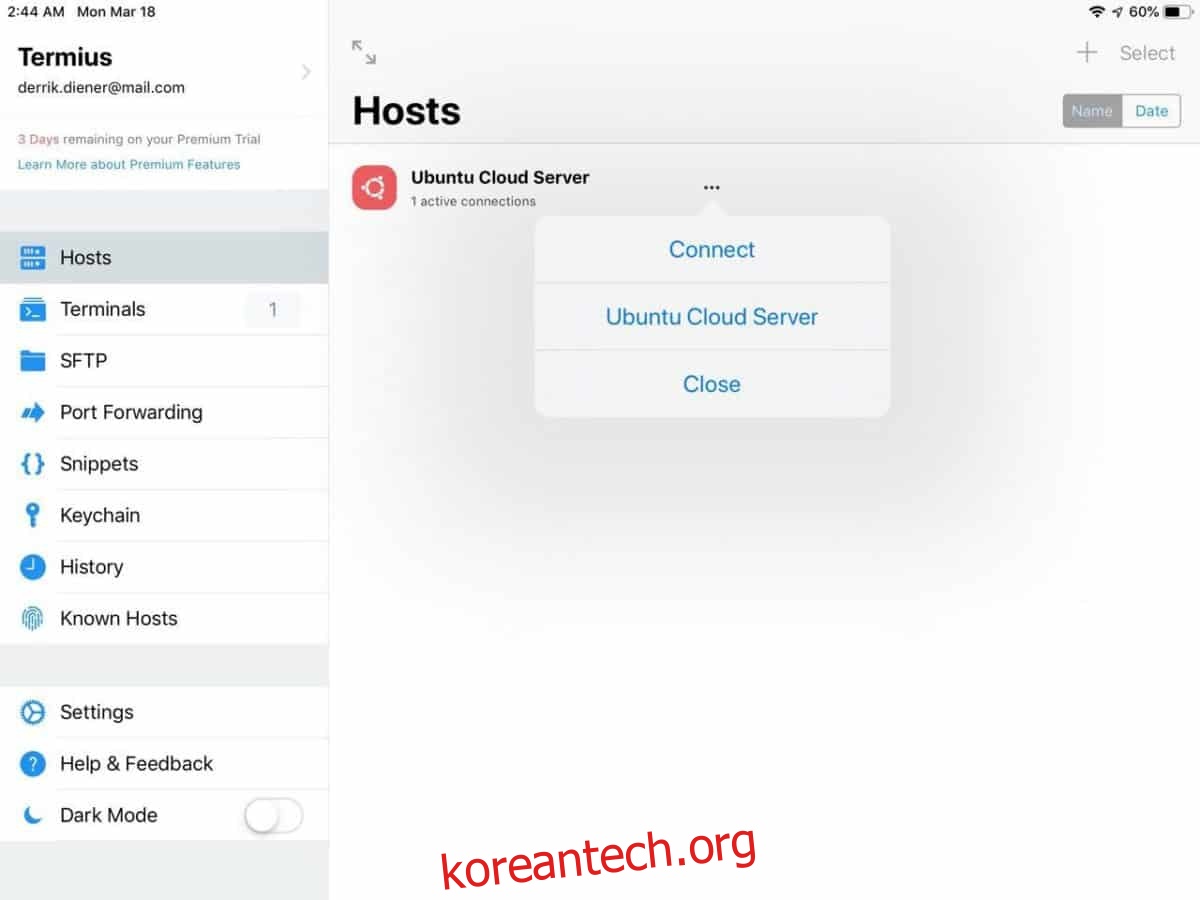
새 터미널 탭이 열리면 사용자 암호를 사용하여 로그인하고 호스트를 새 연결로 수락하라는 메시지가 표시됩니다. 그렇게 하세요.
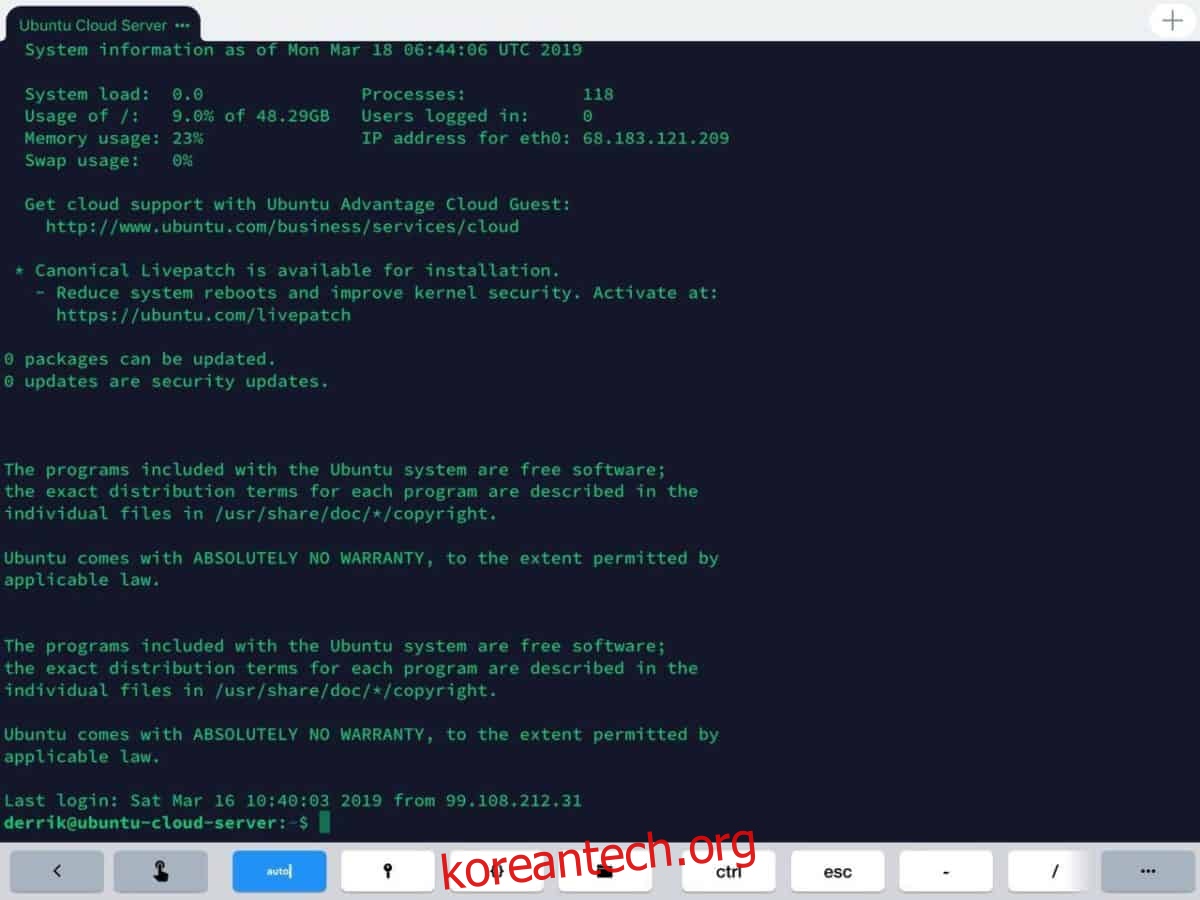
로그인에 성공하면 iPad에서 바로 원격 Linux 시스템에 대한 전체 액세스 권한을 갖게 됩니다!
파일 액세스
iPad에서 원격 Linux 시스템으로 데이터를 전송해야 합니까? 오른쪽에 있는 “SFTP” 탭을 탭하면 Termius 파일 전송 영역으로 이동합니다.
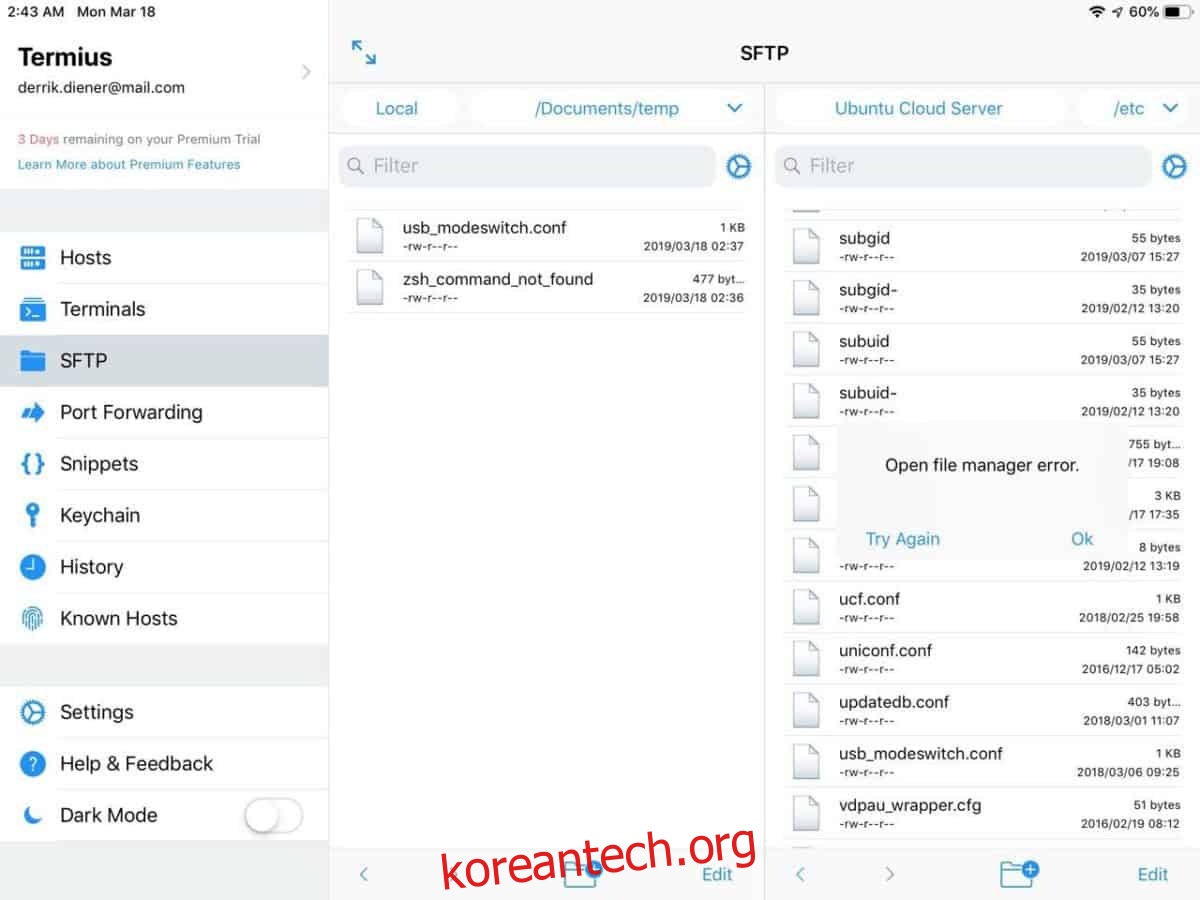
Termius의 파일 전송 영역에는 두 개의 파일 관리자가 있습니다. 오른쪽에서 “로컬”을 누르고 원격 서버로 바꿉니다. SSH를 통한 FTP 연결을 즉시 시작하고 Linux 시스템 파일에 대한 전체 액세스 권한을 제공해야 합니다.
파일 복사
Termius 파일 전송 창에서 파일을 복사하려면 “편집”을 클릭하십시오. 그런 다음 iPad와 주고받고자 하는 각 파일 옆에 있는 확인란을 탭합니다. 지정한 위치로 즉시 전송되어야 합니다.